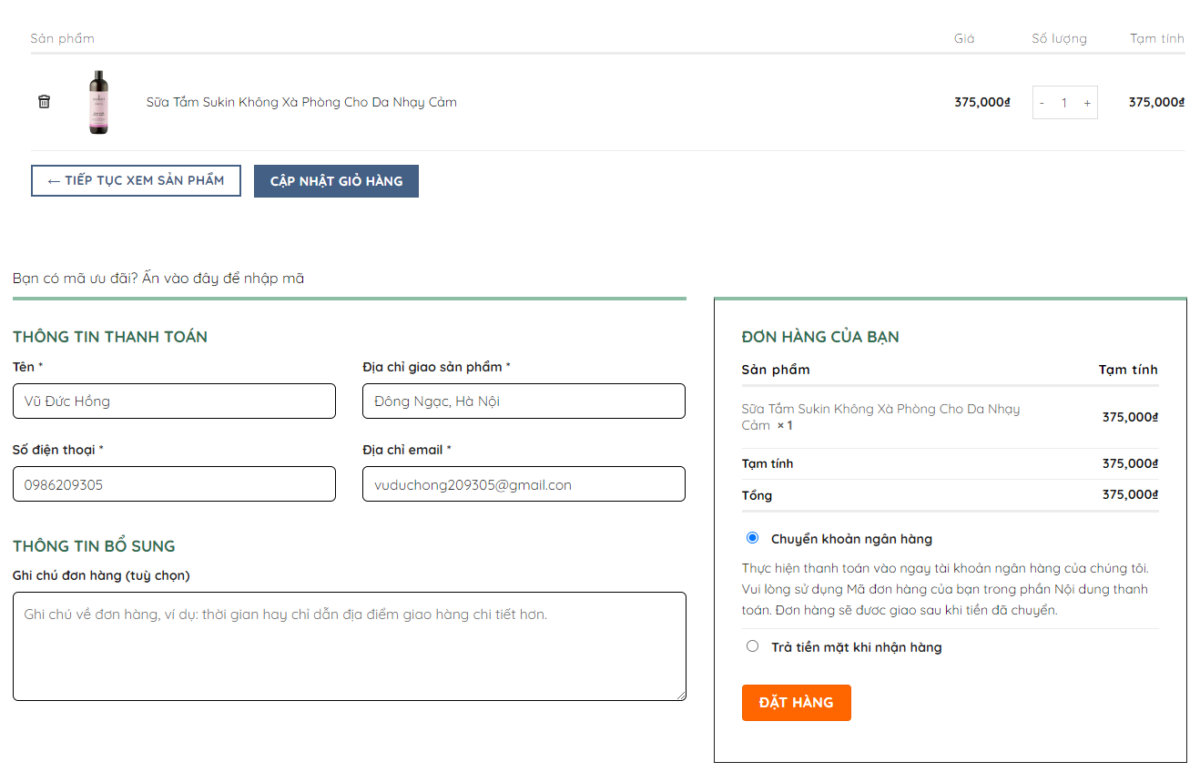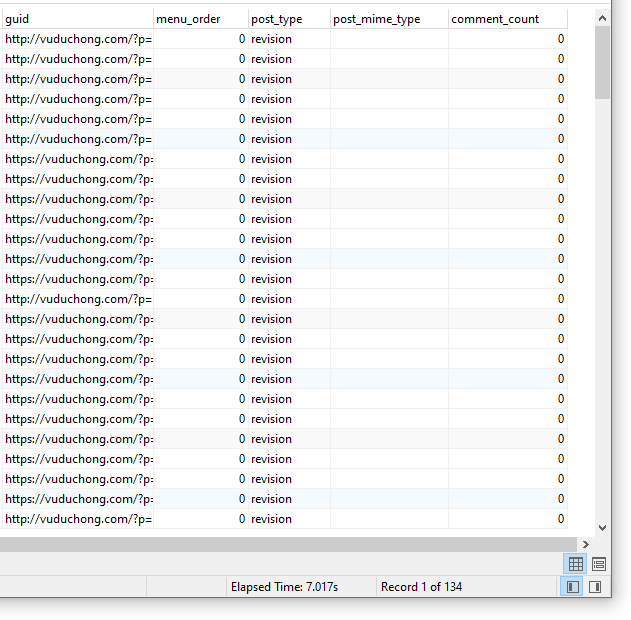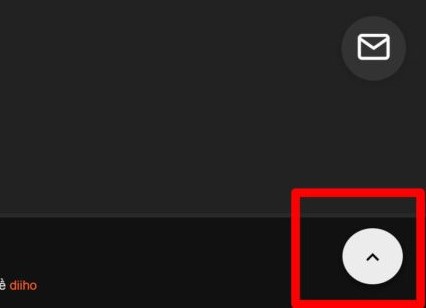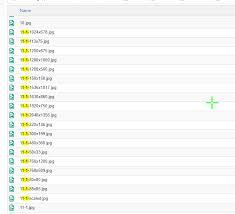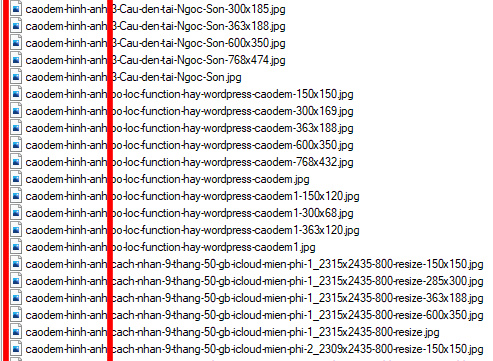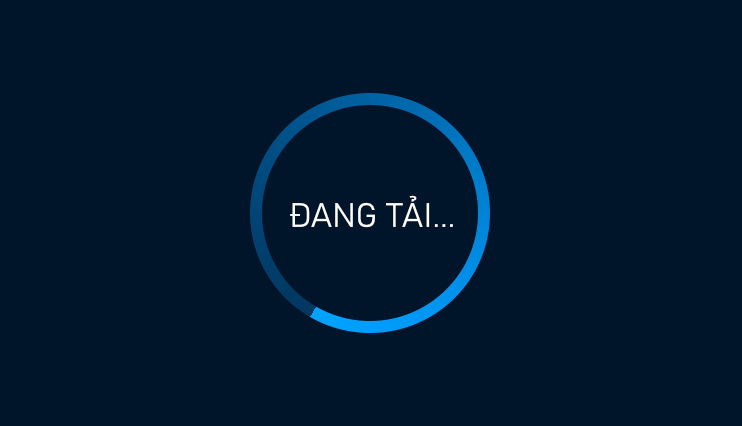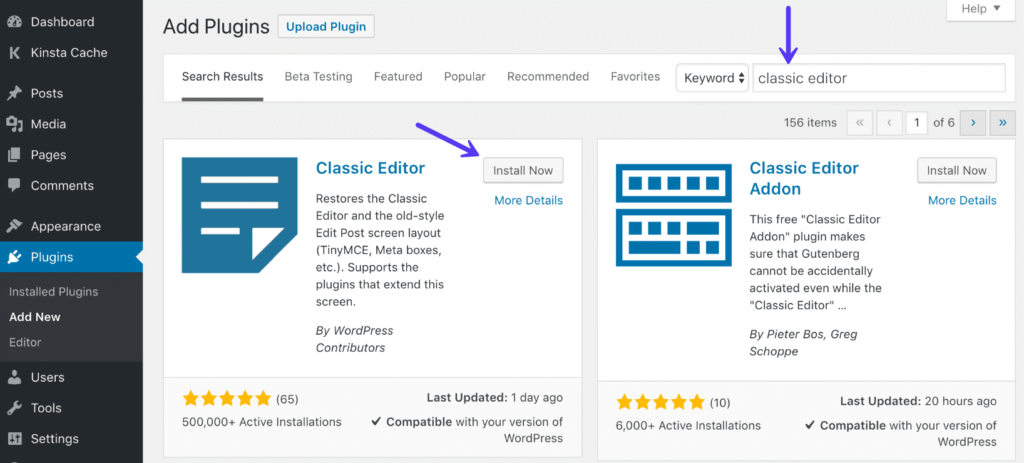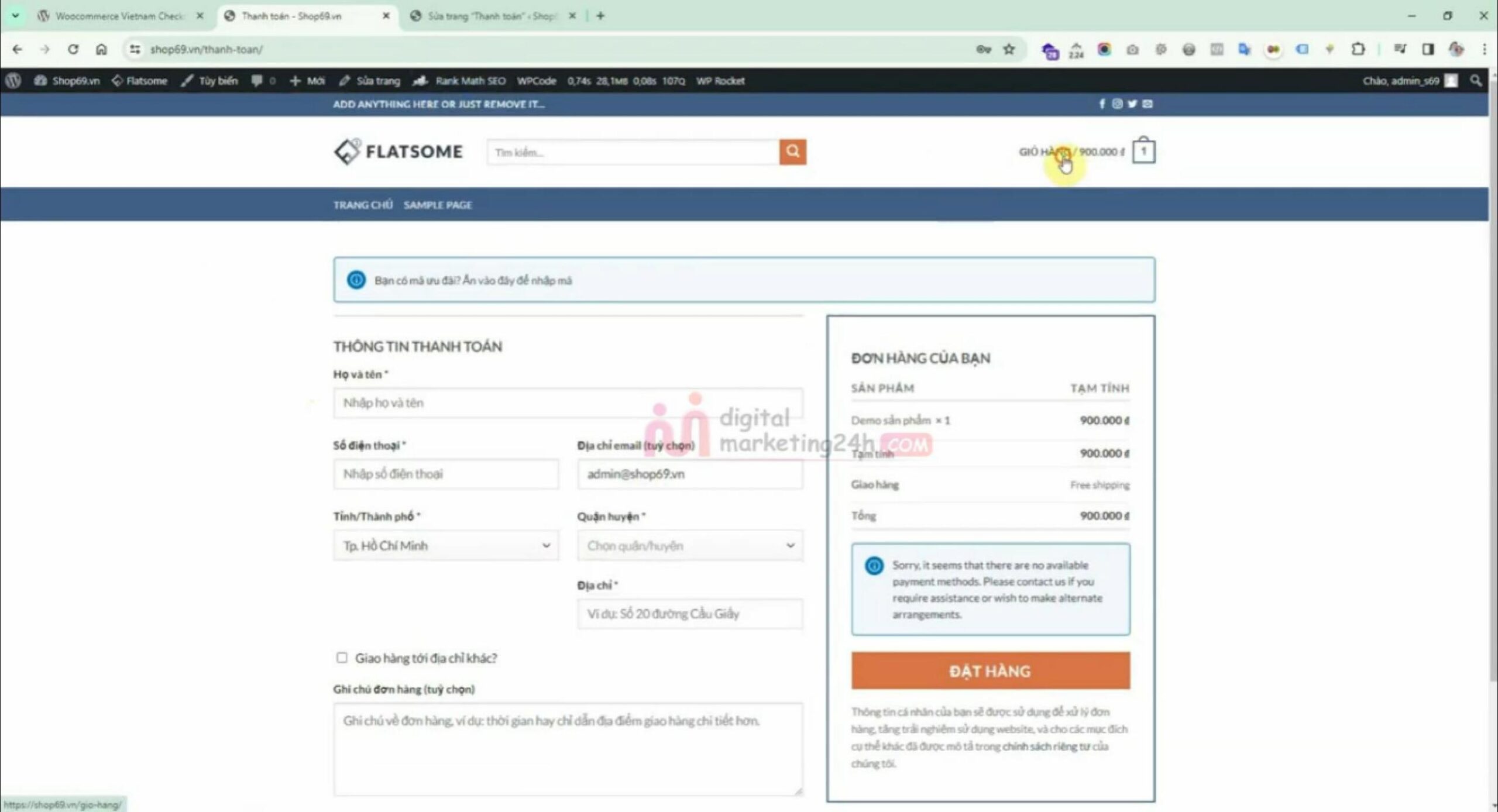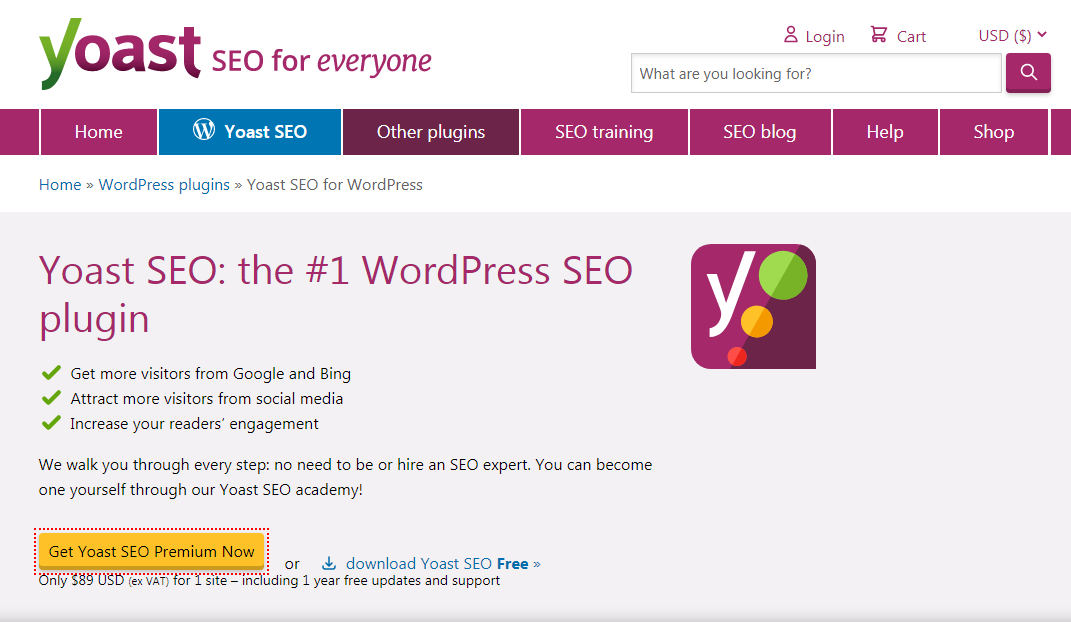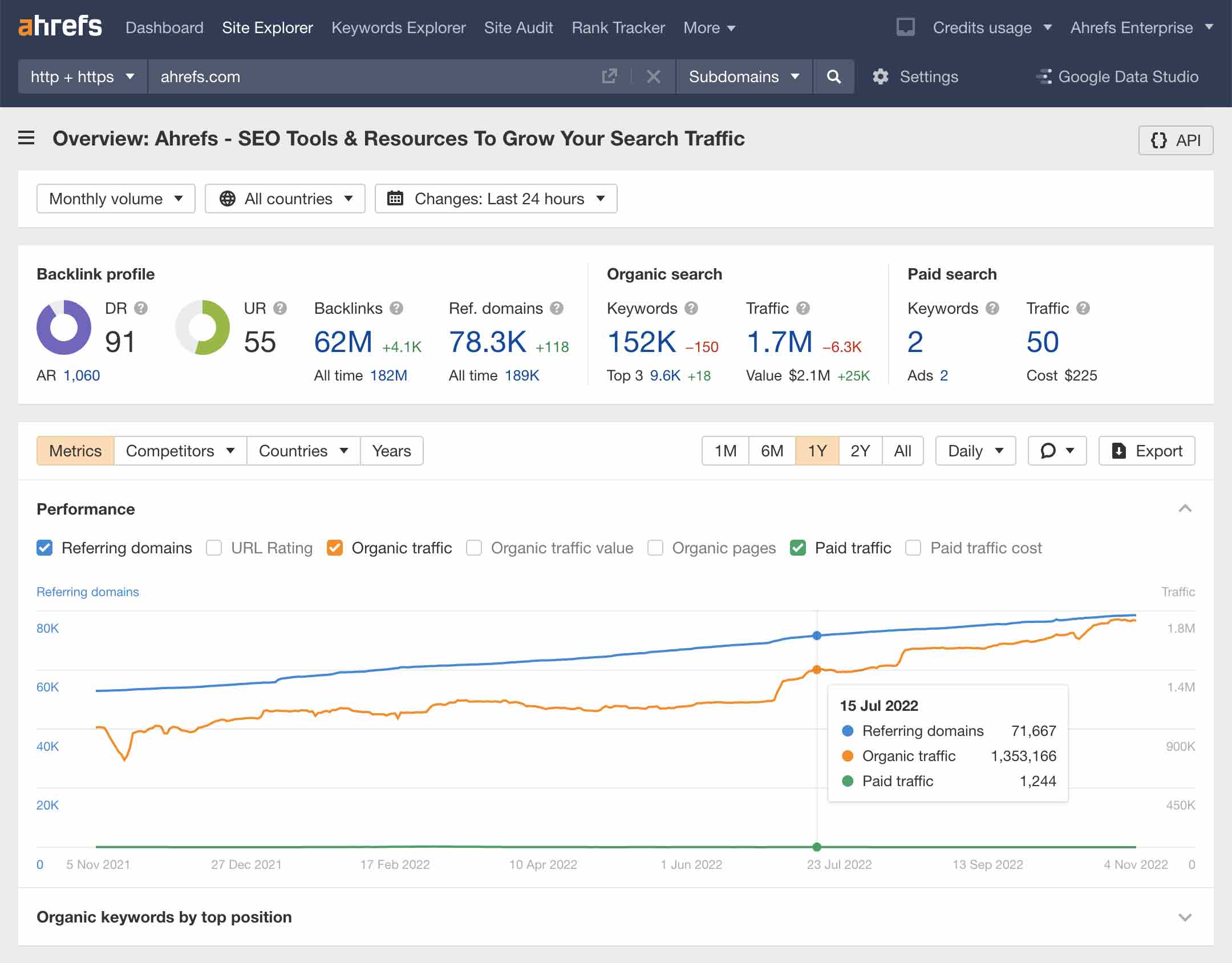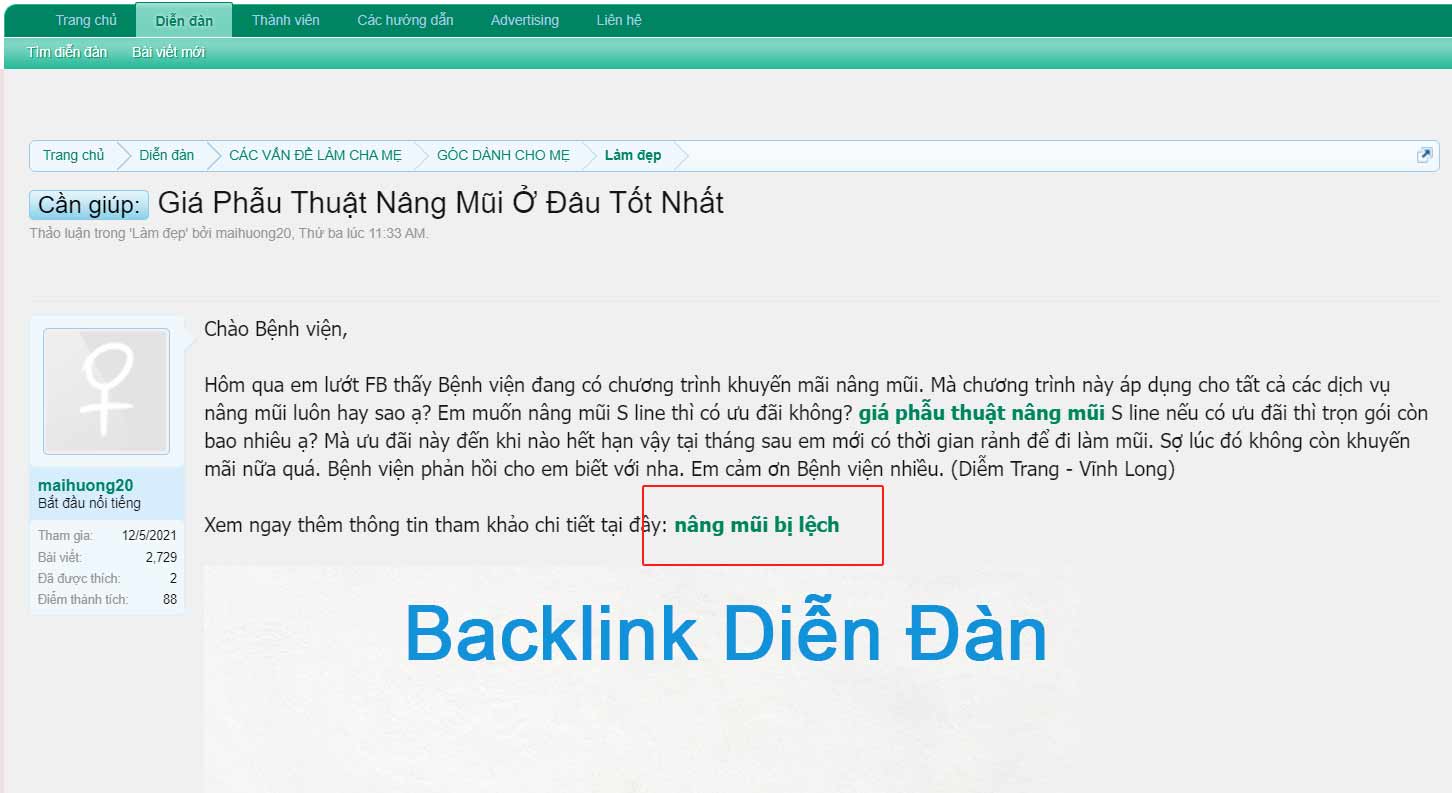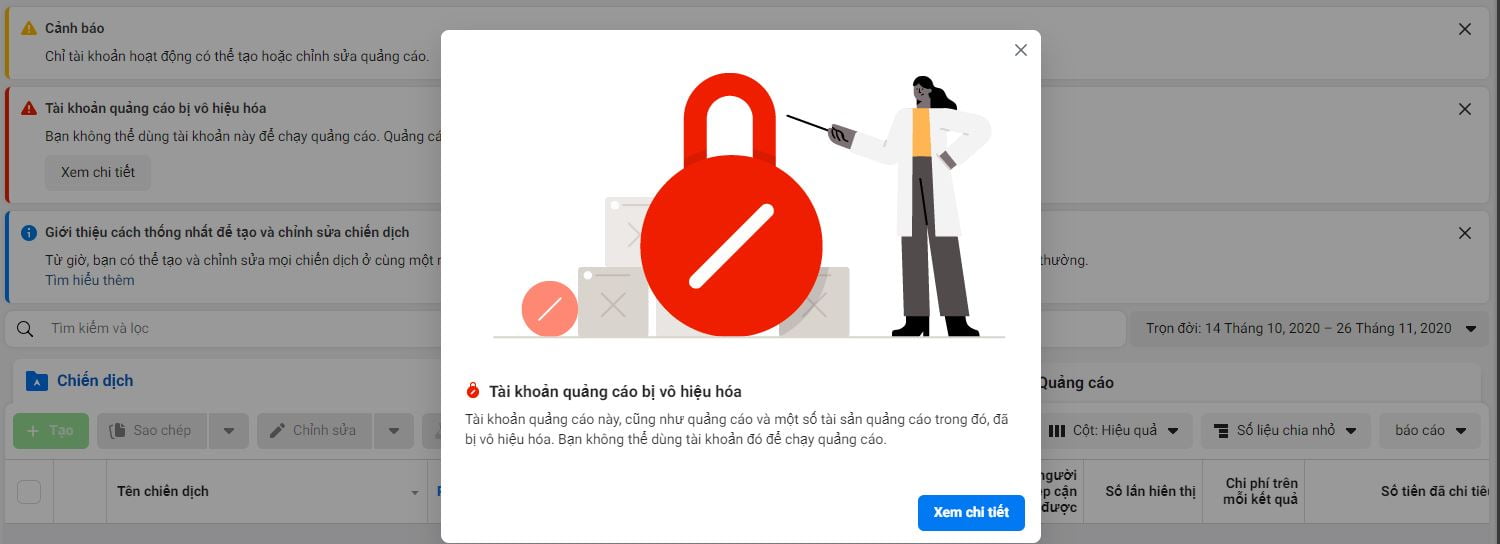Hướng dẫn cài Theme WordPress Demo với file .wpress
Tệp .wpress là định dạng dùng để sao lưu và di chuyển các trang web WordPress, được tạo ra bởi plugin All-in-One WP Migration. Tệp này chứa toàn bộ nội dung trang web, nén dữ liệu để giảm kích thước và có thể được bảo mật bằng mật khẩu.
Tệp .wpress để làm gì:
- Xuất trang website: Sử dụng plugin All-in-One WP Migration để xuất trang website thành các kho theme wordpress có dạng tệp .wpress.
- Nhập khẩu: Sử dụng plugin này để khôi phục hoặc di chuyển trang web bằng cách nhập tệp .wpress.
Plugin All-in-One WP Migration có sẵn trên kho Plugin WordPress và rất phổ biến với hơn 5 triệu lượt tải về.
Hướng dẫn cài Theme WordPress Demo với file .wpress
Trước tiên, hãy cài đặt một trang WordPress mới hoàn toàn, vì theme sẽ hoạt động tốt nhất trên một trang web mới chưa có nội dung. Sau đó, truy cập trình quản lý hosting và thiết lập phiên bản PHP 7.4. Như vậy, bước chuẩn bị của bạn bao gồm việc cài đặt WordPress mới và đảm bảo hosting sử dụng phiên bản PHP 7.4.
Bước 1: Cài đặt Plugin All-in-One WP Migration
Đầu tiên bạn lên kho plugins của wordpress để tải plugin trên về nhé. Plugin All-in-One WP Migration có 2 plugin bạn cần cài đặt đó là:
- Plugin All in one migration (bản miễn phí)
- Plugin All in one migration (bản Unlimited)
Trong đó bản miễn phí bạn có thể tải trên kho WordPress. Còn bản Unlimited bạn tải về bằng cách truy cập vào đường dẫn dưới đây nhé! Mình tặng miễn phí
=> https://digitalmarketing24h.com/all-in-one-wp-migration/

Khi cài xong bạn vào trong phần Plugin sẽ thấy 2 plugin giống như trong hình bên trên.
Bước 2: Thực hiện nhập theme .wpress:
Đăng nhập vào trang quản trị Admin của website của bạn (https://sitecuaban/wp-admin). Trong mục All-in-One WP Migration, chọn “Nhập”.
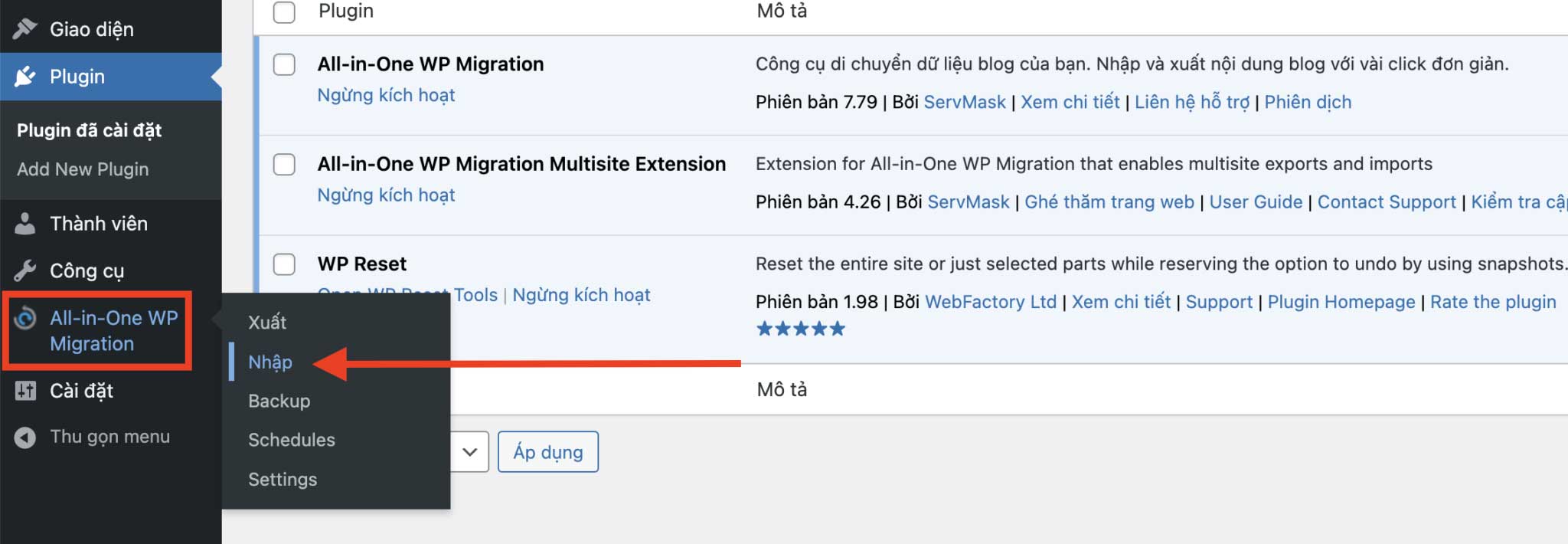
Một trang mới hiện ra, bạn bấm vào nút Nhập từ, chọn Tập Tin:
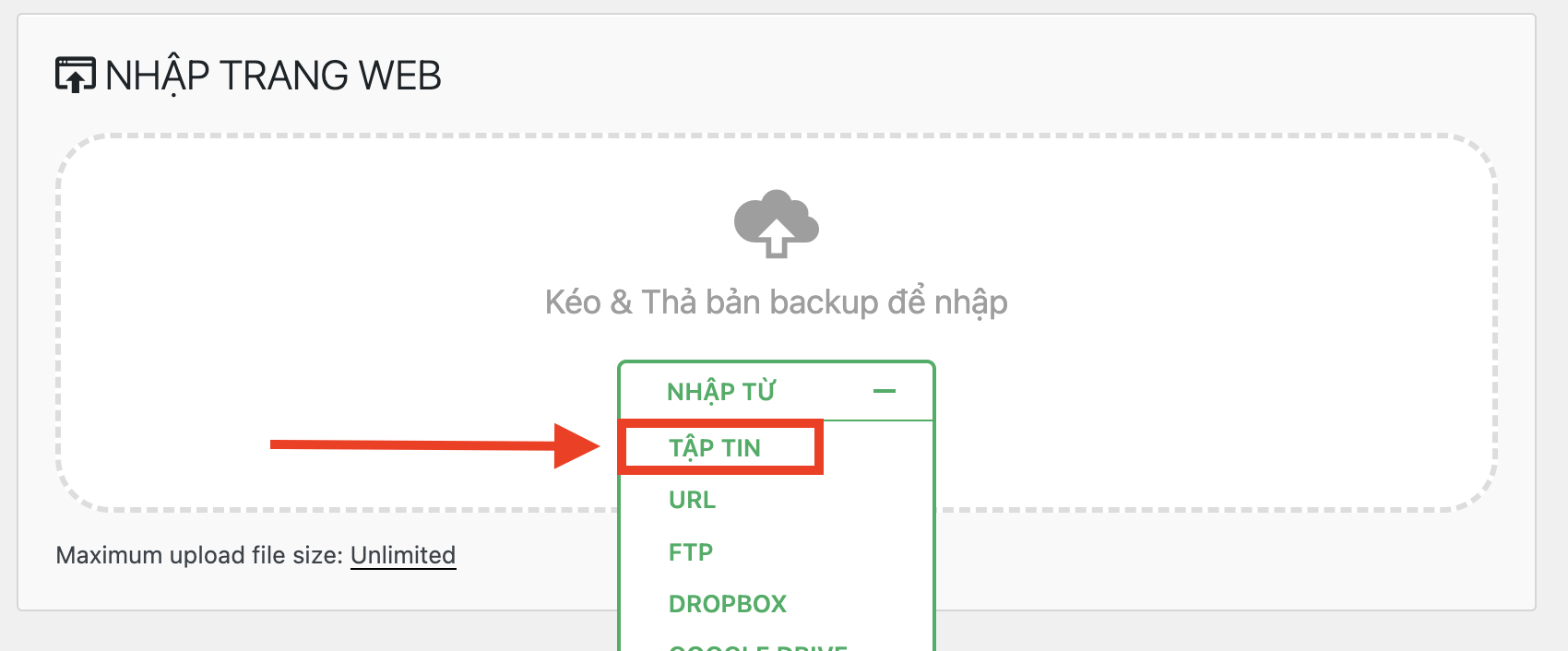
Chọn tệp theme .wpress để bắt đầu quá trình nhập theme lên hosting, trong trường hợp này, hãy chọn tệp spa1.wpress.
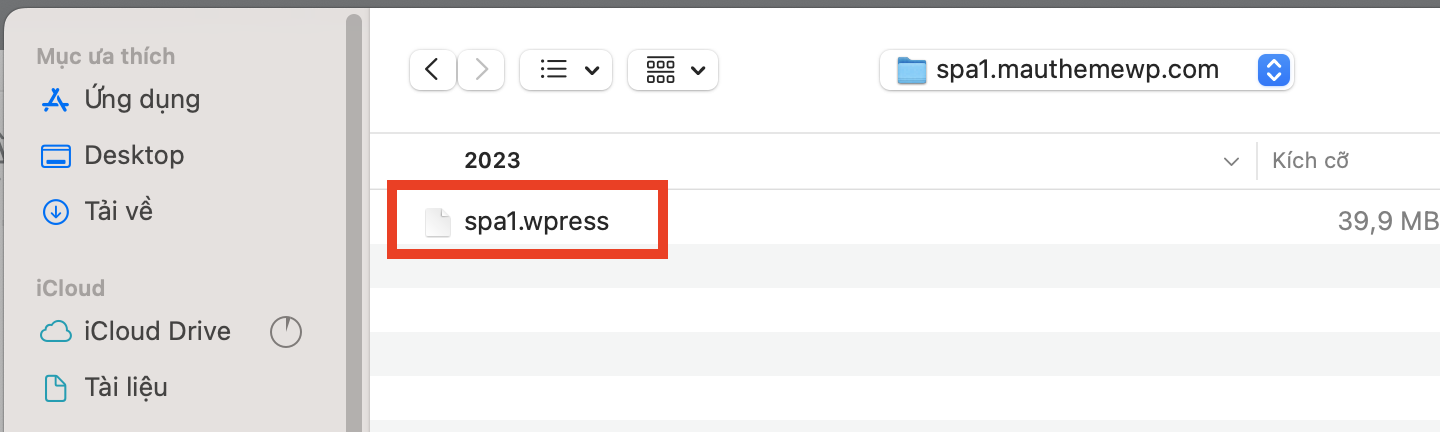
Plugin tự động cài đặt từ 0 đến 100%, bạn đợi nó hoàn thành đến lúc cửa sổ thông báo như trong hình dưới hiện lên, Tại đây bạn bấm nút Tiếp tục:
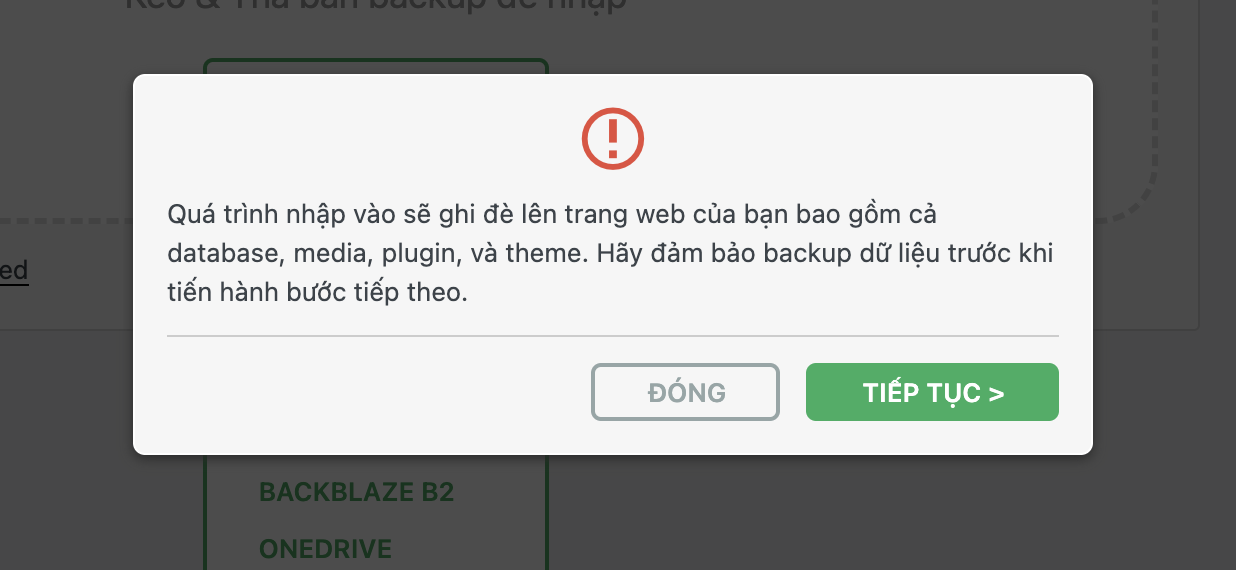
Vậy là bạn đã hoàn thành việc cài Theme WordPress Demo với file .wpress rồi. Tuy nhiên khi đó mật khẩu và tài khoản đăng nhập website của bạn sẽ bị thay đổi theo cái theme mà bạn đã cài vào. Trong trường hợp bạn quên mật khẩu bạn cần thay đối mật khẩu nhé!
Cách thay đổi mật khẩu Theme WordPress
Để làm điều này, bạn cần mở trang quản trị hosting và tiếp tục mở phpMyAdmin. Sau khi mở phpMyAdmin, bạn sẽ thấy giao diện như sau:
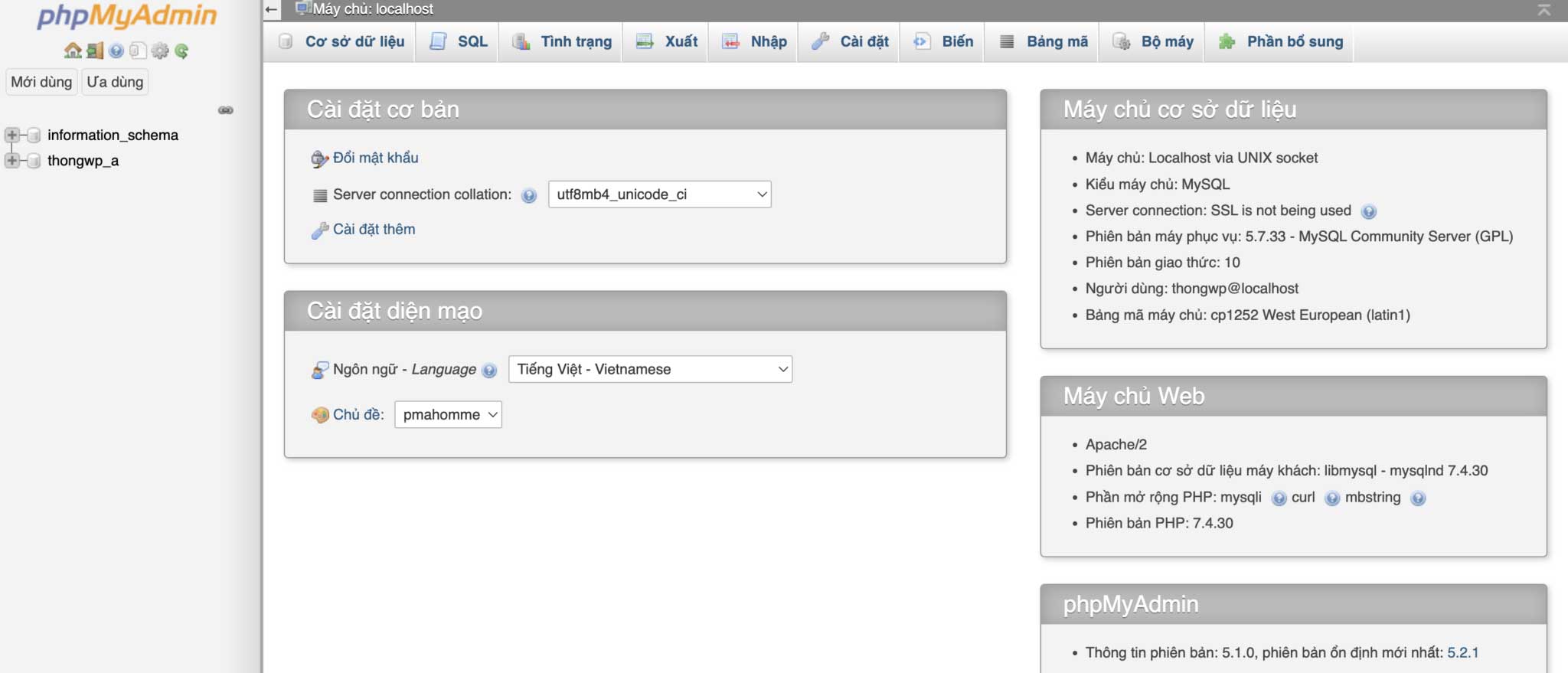
Trong cột bên trái, hãy chọn đúng cơ sở dữ liệu của trang web (tên cơ sở dữ liệu bạn đã đặt khi cài đặt WordPress ban đầu). Ví dụ, nếu cơ sở dữ liệu của bạn có tên là thongwp_a, bạn sẽ chọn mục thongwp_a.
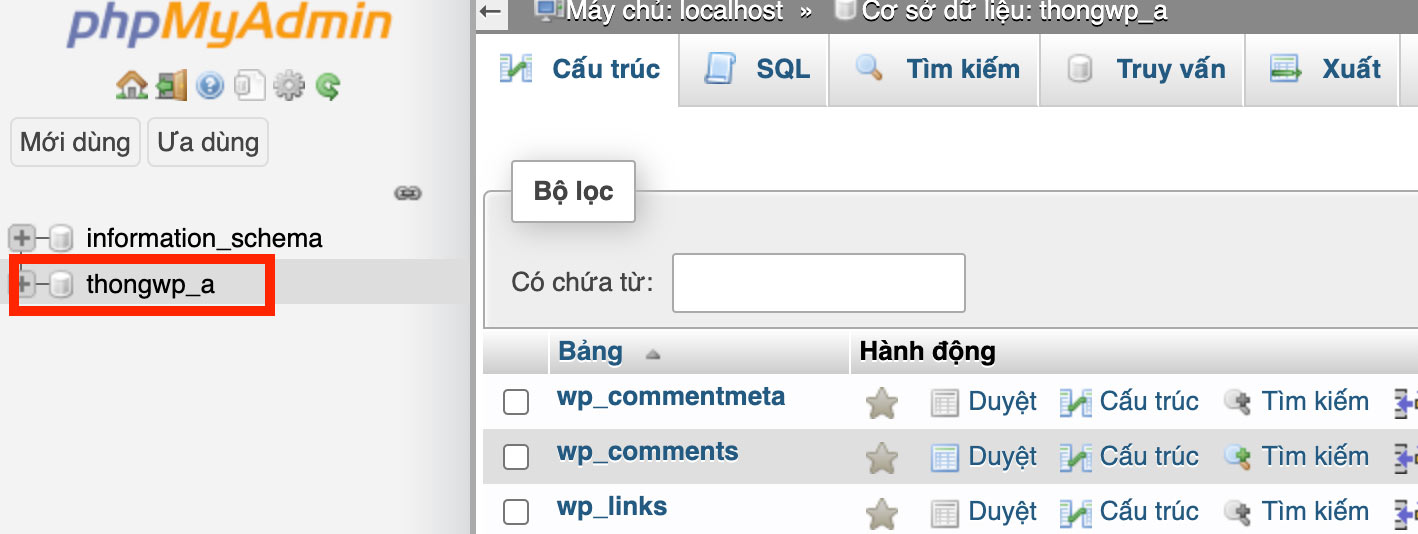
Chọn xong Database nó hiện ra tiếp các dòng, bấm chọn dòng wp_users:
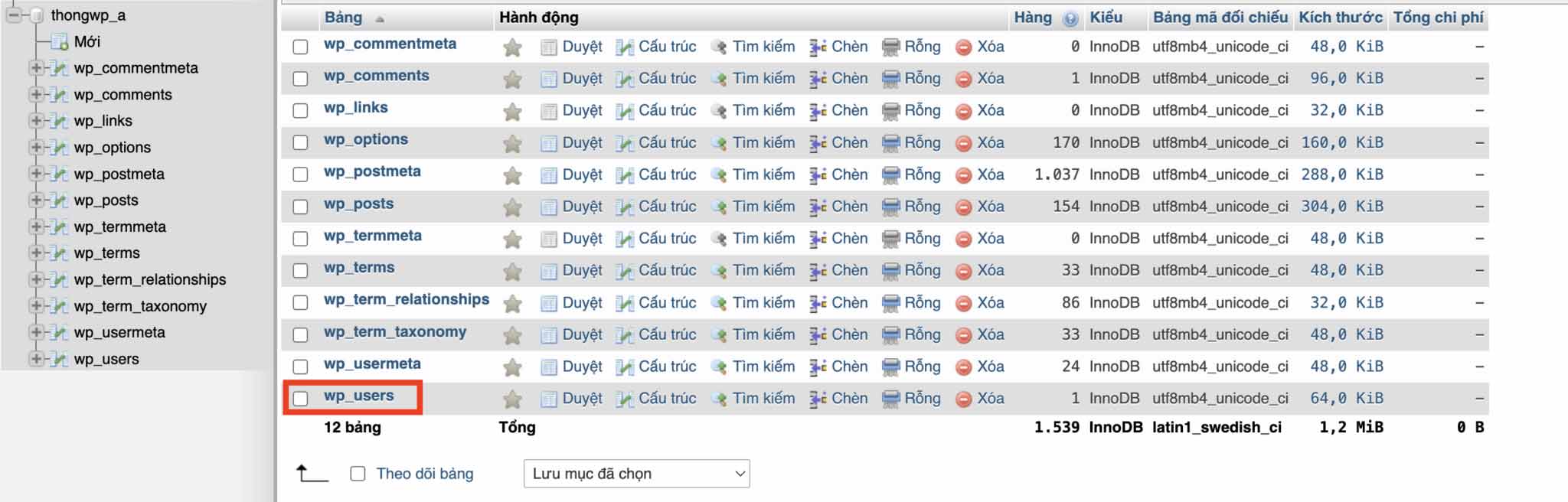
Bấm vào nút Sửa:
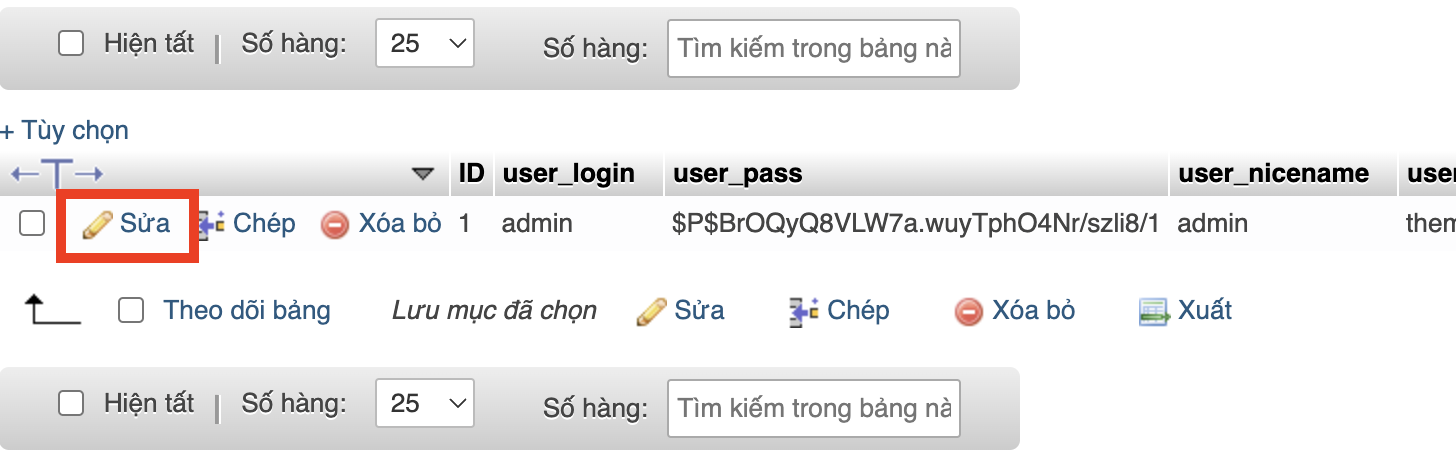
Điền các thông tin như sau:
- user_login: admin
- user_pass: chọn kiểu MD5 và điền mật khẩu của bạn vào ô trống
- user_email: điền email của bạn
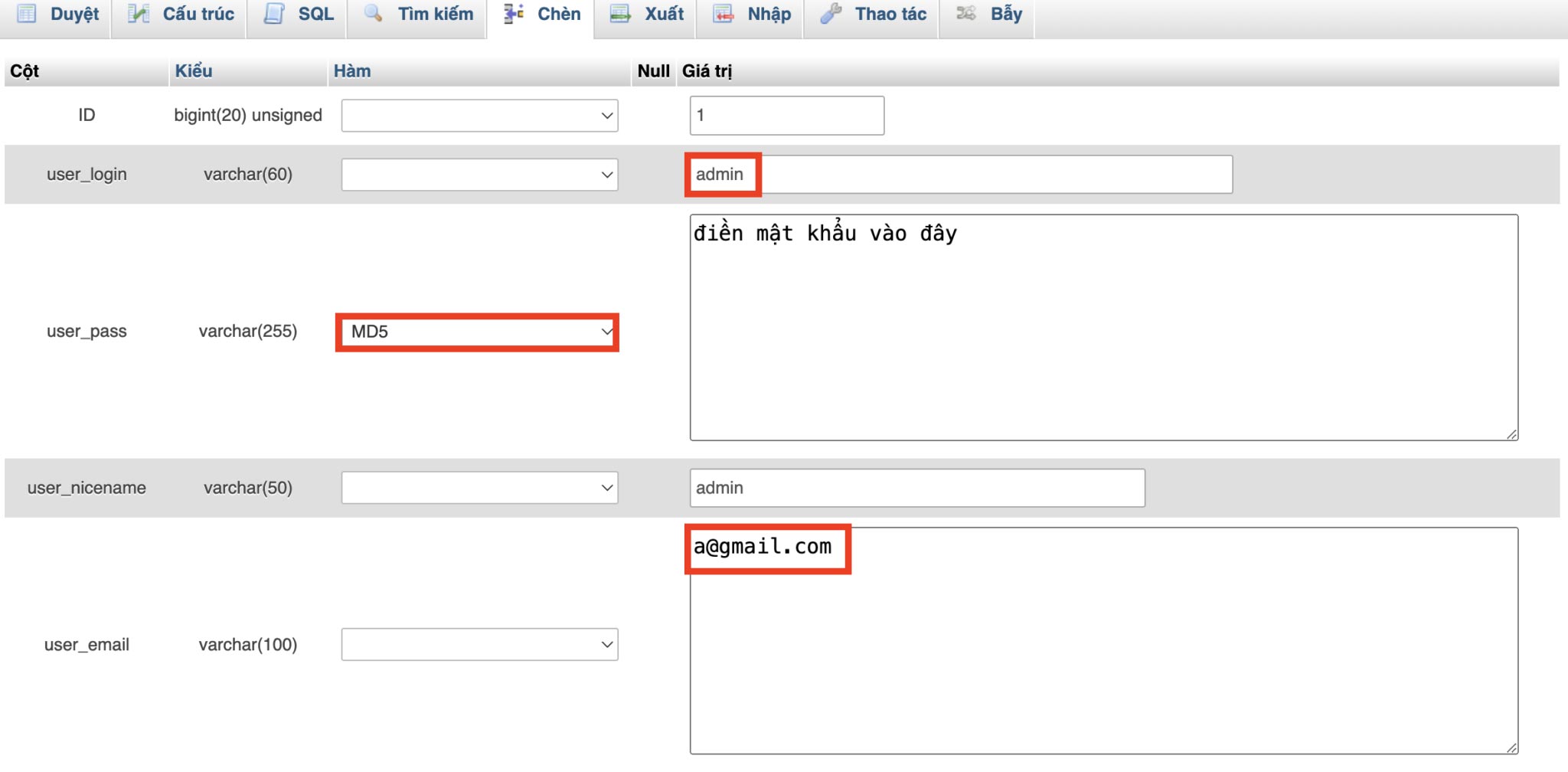
Điền thông tin hoàn tất thì bạn bấm nút Thực Hiện để lưu lại:

Truy cập vào trang quản trị Admin của Website với đường link /wp-admin đăng nhập với tên đăng nhập và mật khẩu bạn vừa tạo ở trên:
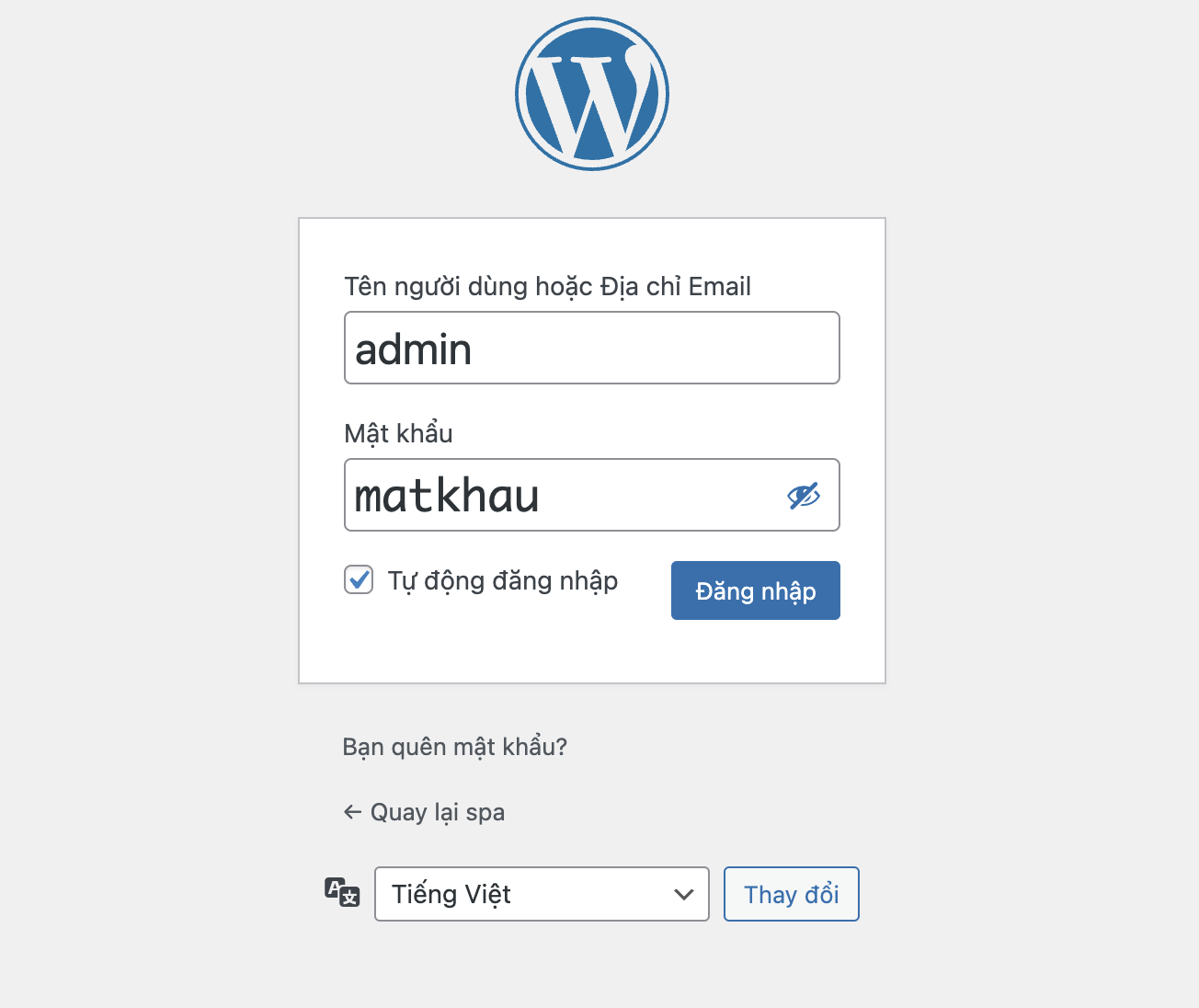
**Lưu ý:**
Tổng kết:
Đó là hướng dẫn chi tiết về cách cài đặt Theme WordPress Demo sử dụng tệp .wpress và plugin All-in-One WP Migration. Từ việc cài đặt WordPress mới, nhập tệp theme, đến thay đổi mật khẩu và email quản trị, quy trình này giúp bạn dễ dàng di chuyển hoặc khôi phục trang web của mình.
Đừng quên Digitalmarketing 24h đanh cung cấp các mẫu theme wordpress, plugins giá cực tốt nhé! Hoặc liên hệ tới Fanpage của chúng tôi để coa mức giá tốt nhất nhé!
Bài viết cùng chủ đề:
-
Code hợp nhất trang Giỏ hàng vs Thanh toán WooCommerce
-
10 Bước – Tăng tốc độ tải trang theme Flatsome
-
Tạo nút trở về đầu trang đơn giản, load nhanh
-
Cách tắt tính năng thu nhỏ hình ảnh khi tải lên Website WordPress
-
Thêm tên thương hiệu cho hình ảnh Tải Lên trên WordPress
-
Tạo Hiệu Ứng Load Trang Cho Website WordPress
-
Hướng dẫn chặn copy nội dung trong WordPress
-
Cách chuyển giao diện soạn thảo WordPress về phiên bản cũ nhất
-
Cách chuyển trang checkout và cart Flatsome về giao diện cũ
-
WordPress là gì? Tất Tần Tật Về WordPress Từ A Đến Z
-
Yoast seo là gì? nên sử dụng Rank Math hay Yoast seo
-
3 công cụ check traffic website đối thủ
-
50+ diễn đàn đi backlink DR, DA cao
-
26 Chiến Thuật Hack SEO YouTube Top
-
Thu Nhập Cao với Affiliate Marketing
-
Tài Khoản Bị Khóa Có Dừng Quảng Cáo Không?